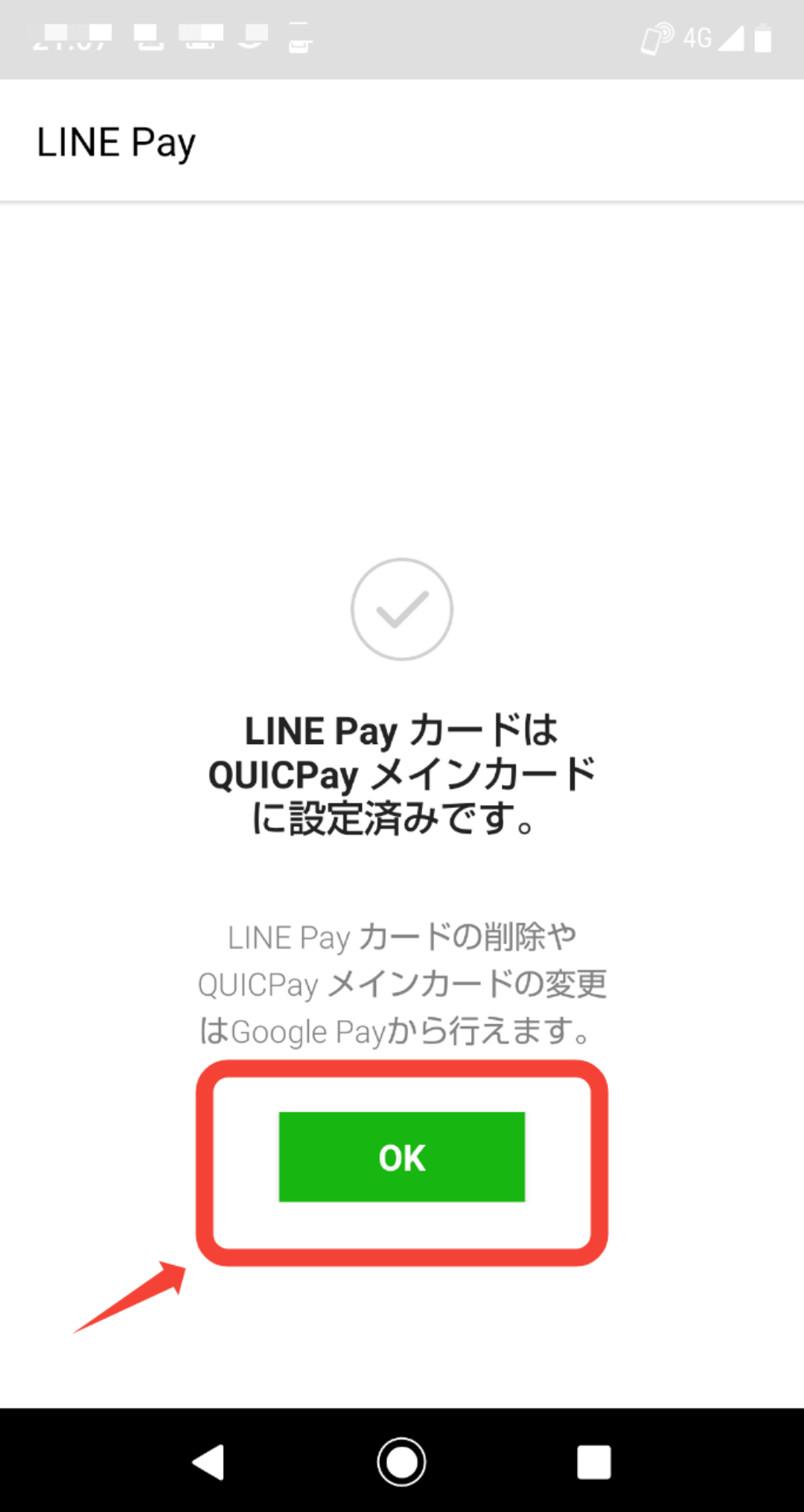QUICPayが対応!LINE Payの登録や使い方を教えます
Contents[OPEN]
QUICPayの支払いでもLINEポイントが使える
LINE payと連携・対応しているQUICKpayで支払いをしても、実際はLINE Payとして支払われるため、LINEポイントを使うことができます。
また、LINE Payのキャンペーンポイントなども、その都度付与されます。
LINE Payで、LINEポイントを利用する際にはあらかじめ「LINEポイント使用設定」が必要です。
1、LINEホーム画面の右下のウォレットボタンをタップして【LINE payの残高】をタップします。
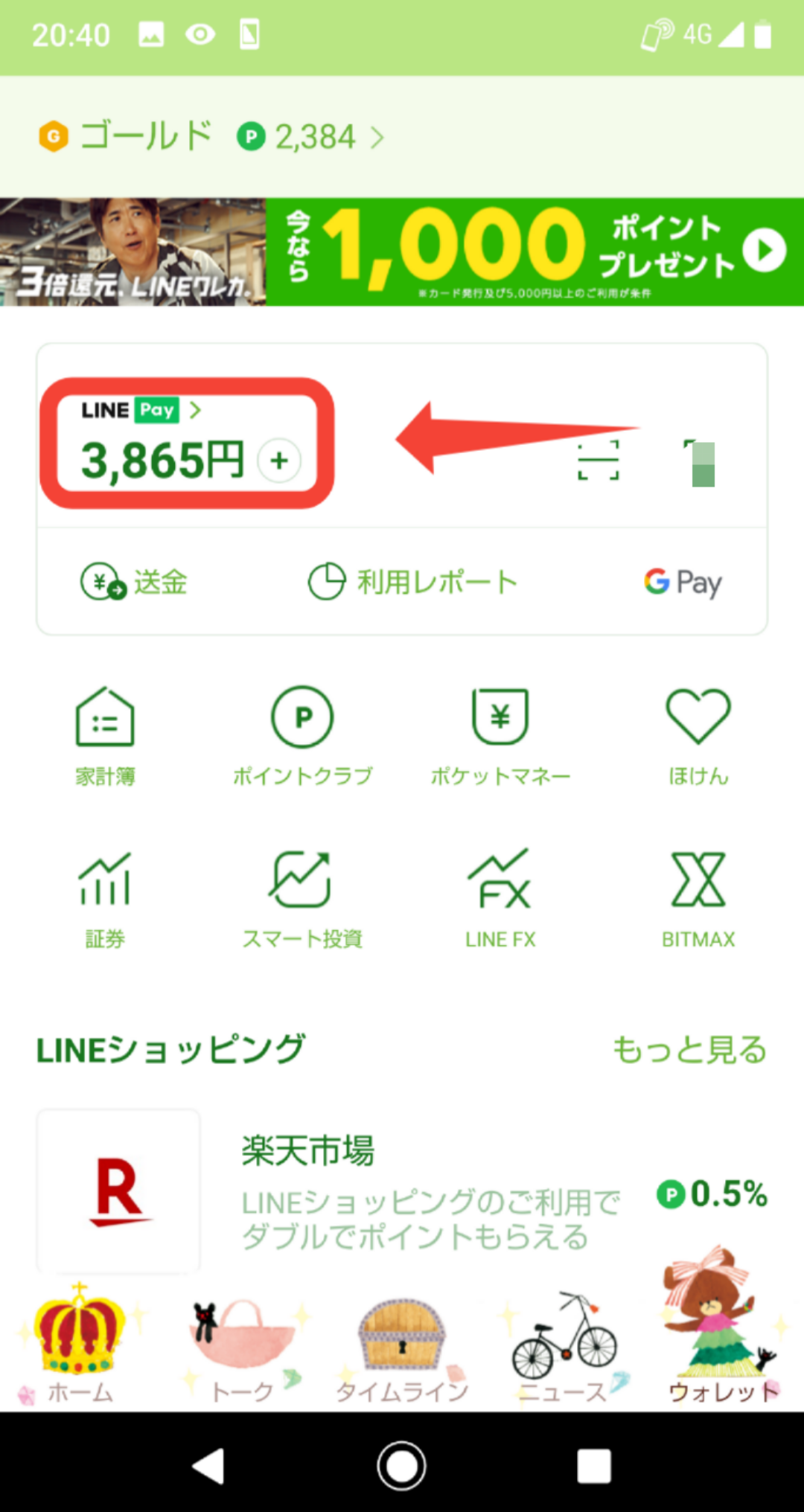
2、LINE Pay画面の【LINE Payカード】をタップします。
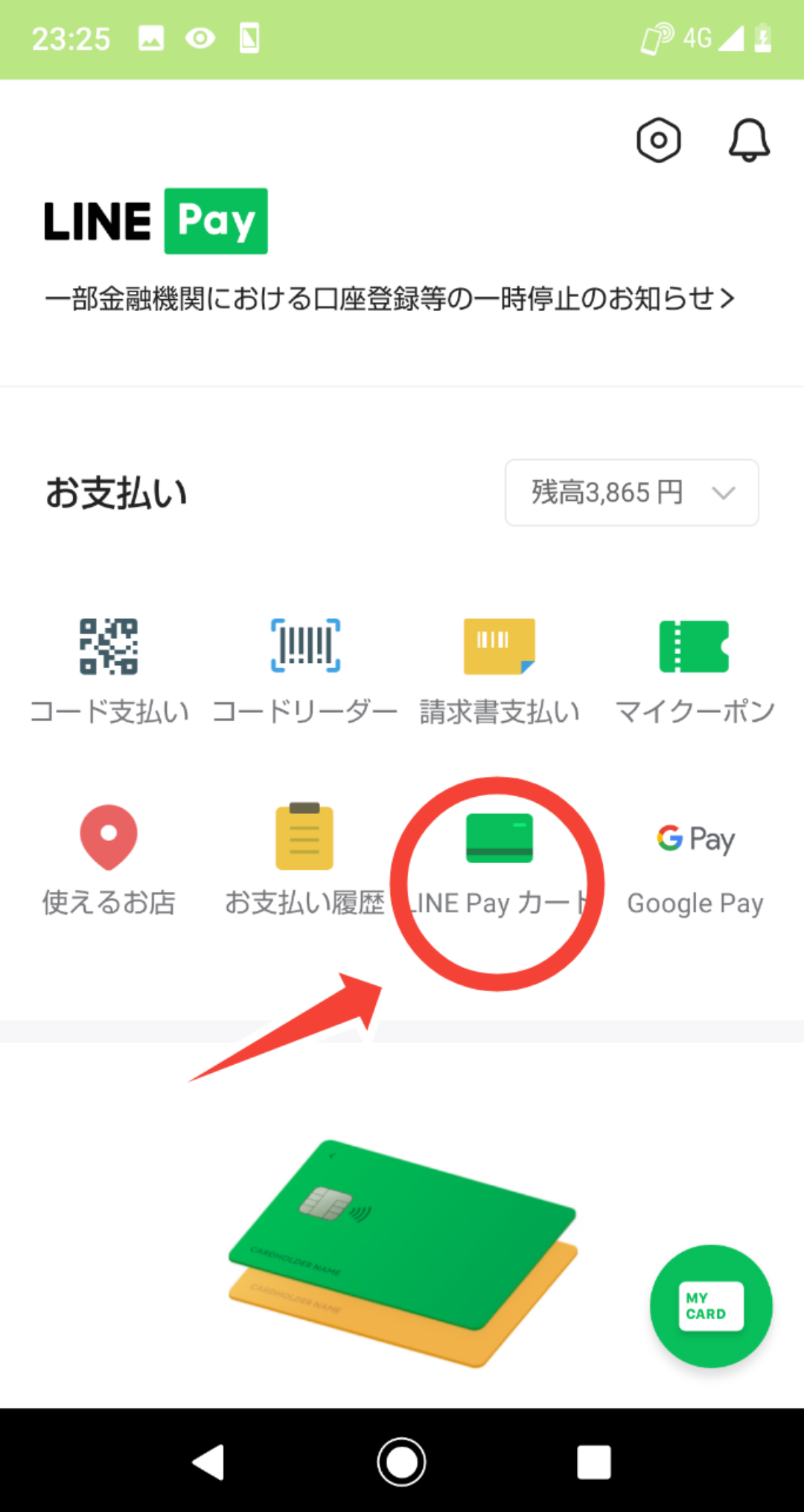
3、パスワードを入力し、LINE Payカード画面に遷移したら【LINEポイント使用】をタップしてオンにします。
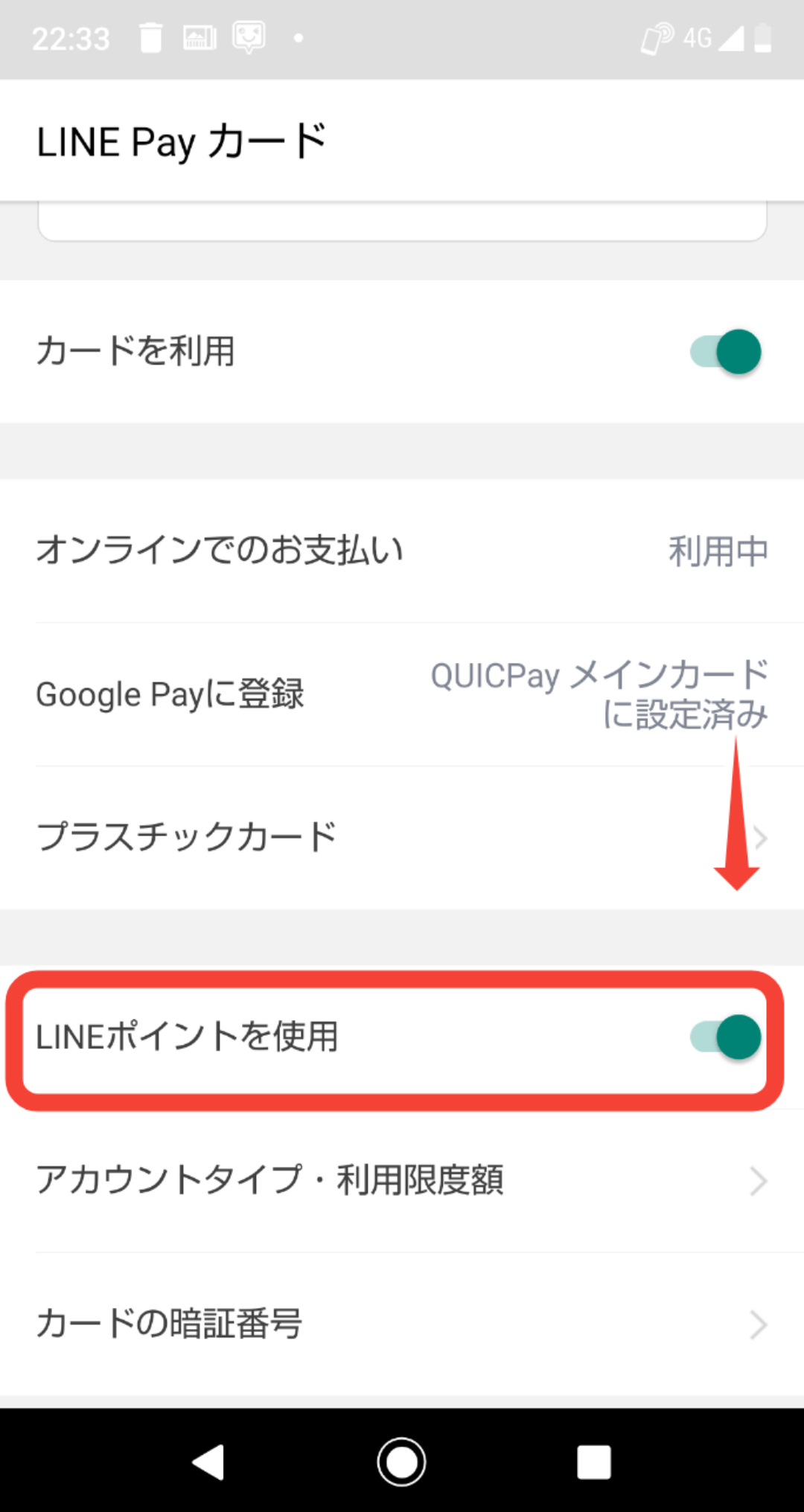
4、最後に【確認】をタップしたらポイント使用設定完了です。
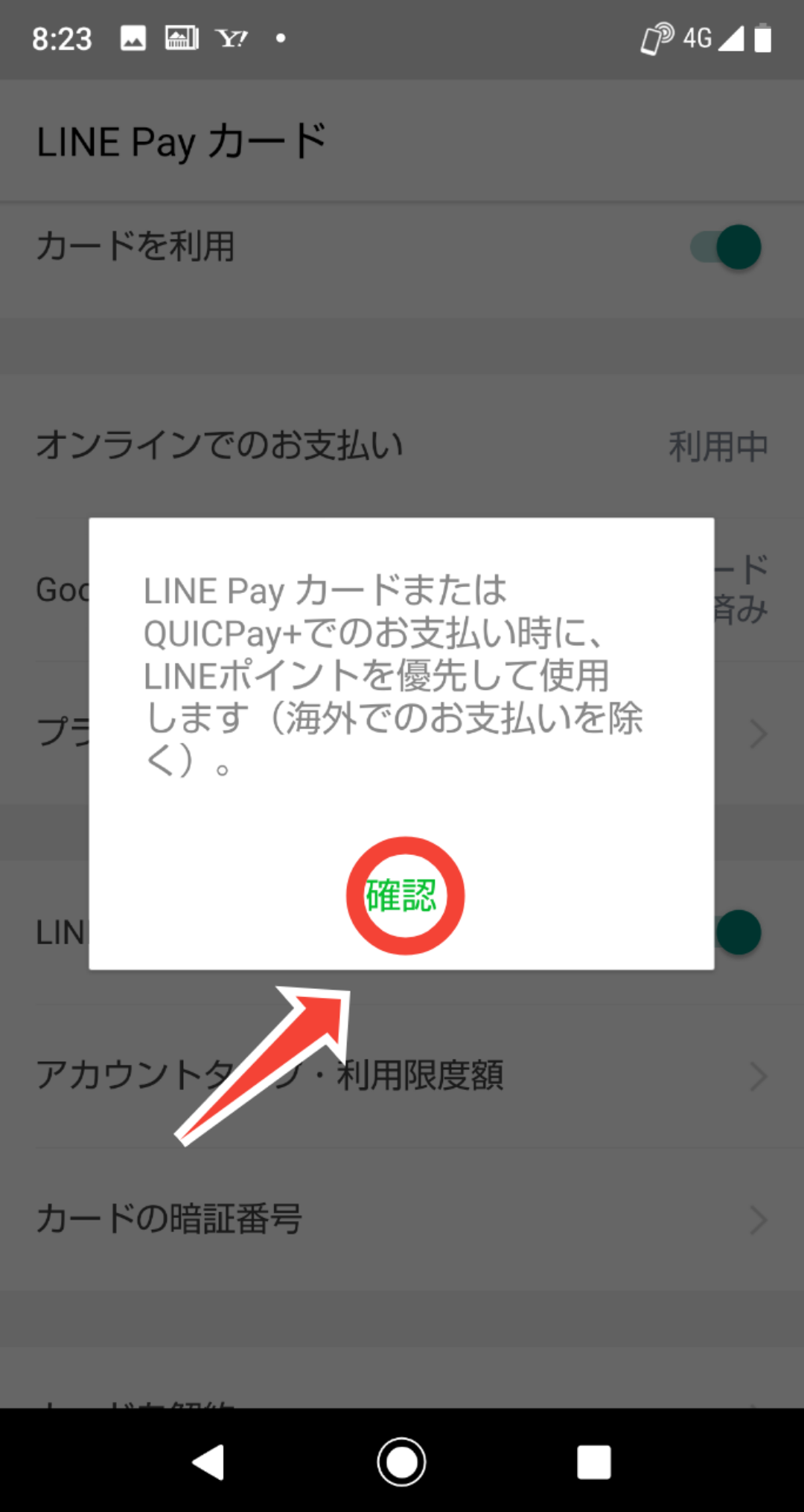
使った履歴がLINEで確認できる
QUICKpayと連携したLINE Payで支払いを済ませた際、決済されてすぐにLINEで支払金額の通知が送られてきます。
その都度、お金の残高が分かるため、ついつい使いすぎてしまう心配がありません。
そのため、「先払い式」のLINE Payは、今までにいくら使ったか把握しにくい「後払い式」よりも使いすぎ防止にもなるといえます。
また、使用履歴は「LINE Pay」のメインメニューからいつでも確認することが可能です。
チャージできる場所が多い
LINEpayは銀行口座からの自動チャージの他、ファミリーマートやローソンなどのコンビニや、セブン銀行ATMなどでもチャージすることができます。
さらに年齢制限もないため、未成年者でもチャージすることが可能です。
【QUICPayが対応】LINEPayの登録方法
では、LINEpayへの登録方法をお教えしましょう。
Android端末でLINE Payを使用しQUICKpayでの支払いをするには、まず【LINE Payバーチャルカード】を発行する必要があります。
無料で即時発行することができるので【LINE Payバーチャルカード】をまだ発行していない人は、下記の方法を参考にしてください!
LINE Paバーチャルカードを発行する方法
LINE payバーチャルカードの発行方法は以下のとおりです。
バーチャルカードは、LINE Payカードと同じカード番号で、LINEのアカウントひとつにつき1枚のみ発行できます。
1、LINE PayメニューのLINE Payカードから【バーチャルカード発行】をタップします。
2、パスワードを入力するとLINEバーチャルカードが発行されます。
GooglePayにQUICPayを登録する
Googlepayアプリとおサイフケータイアプリをダウンロードしていない場合は、あらかじめダウンロードしておきましょう。
「LINE Pay」を「Google Pay」に登録するには「LINE Payバーチャルカード」を「Google Pay」でメインカードに設定する必要があります。
1、はじめにAndroid端末のLINEアプリを起動し、画面右下の【ウォレット】をタップします。
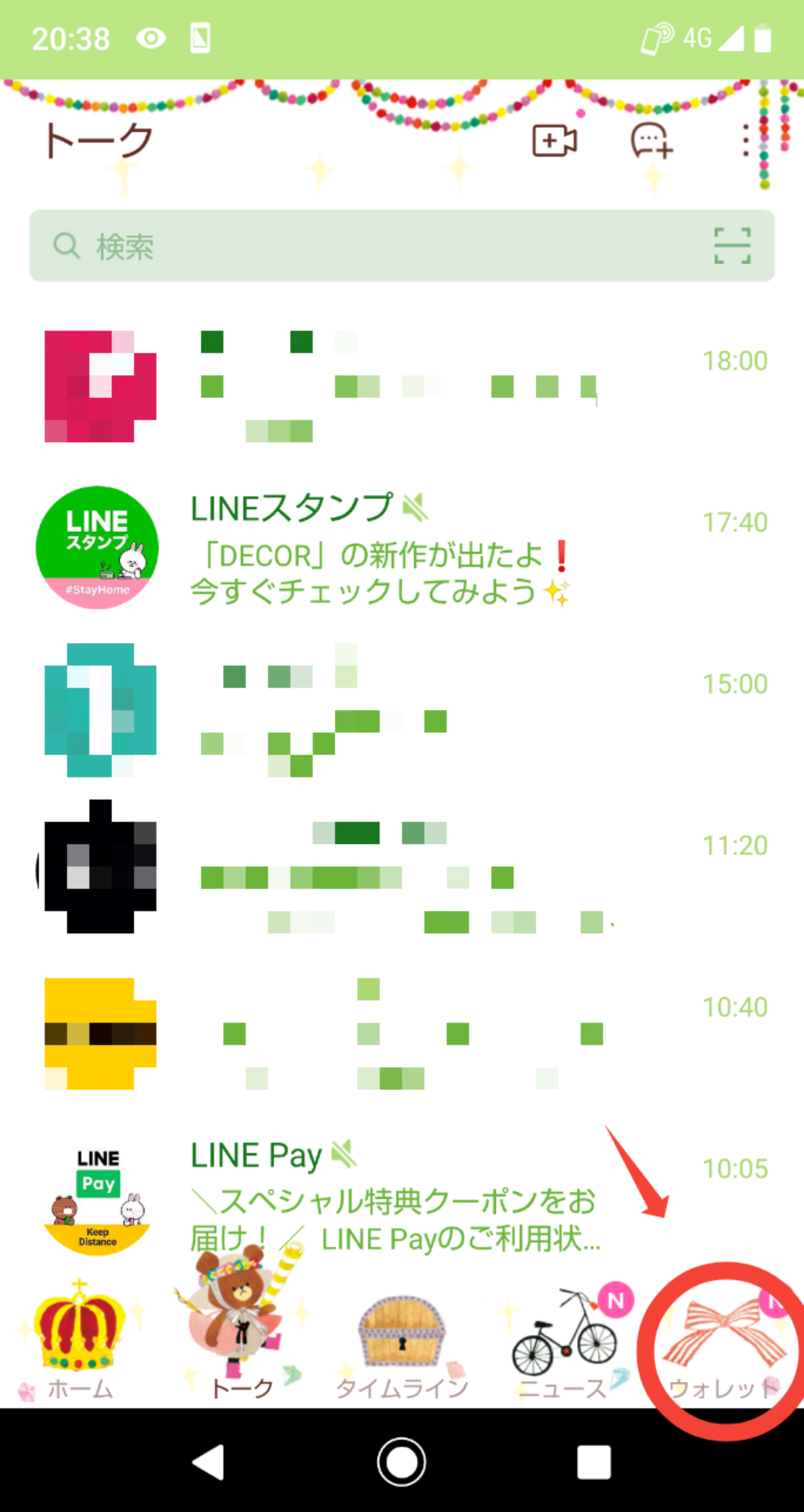
2、【ウォレット】の残高部分をタップします。
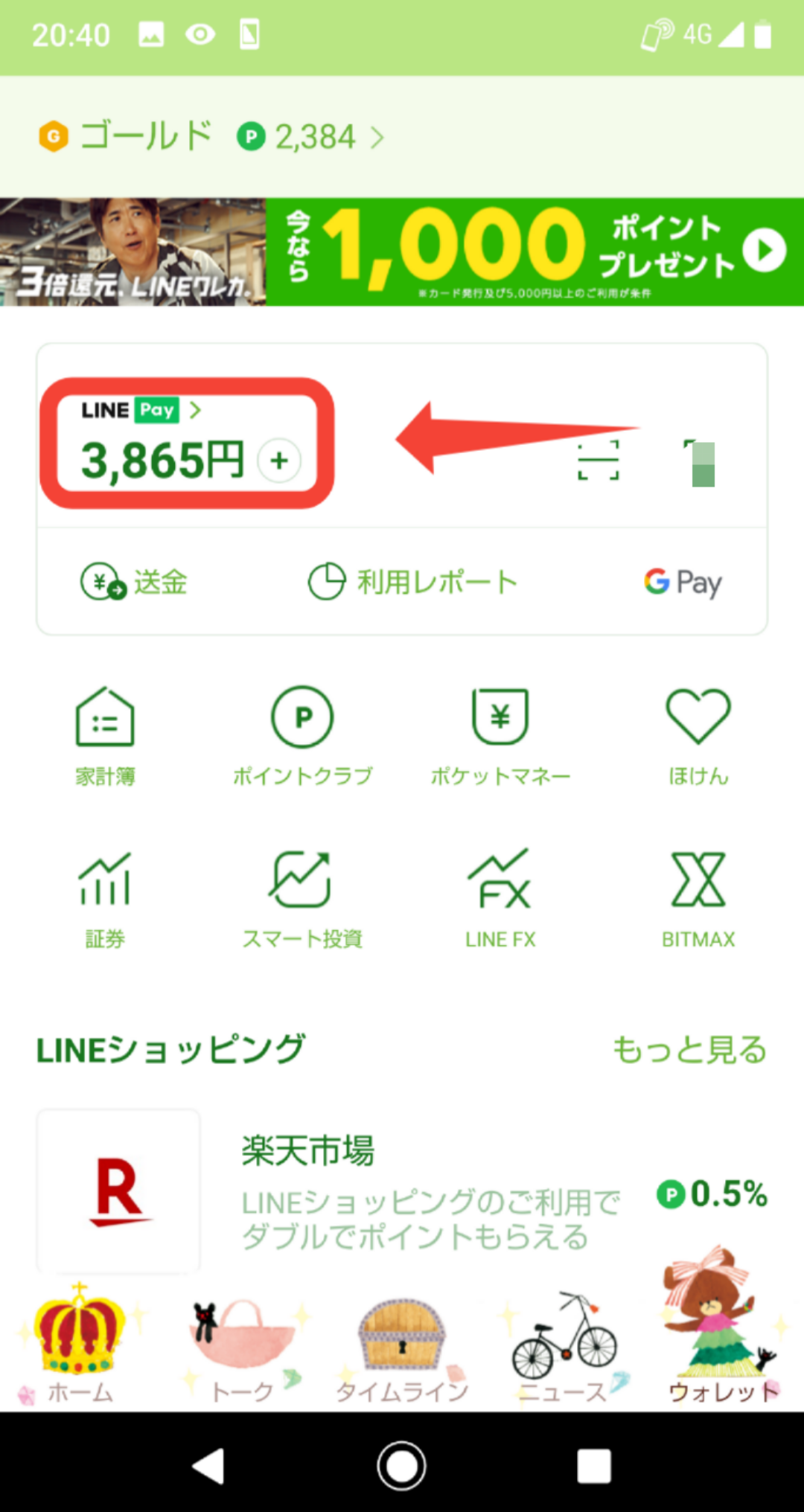
3、LINEpayお支払い画面の【Google Pay】をタップします。
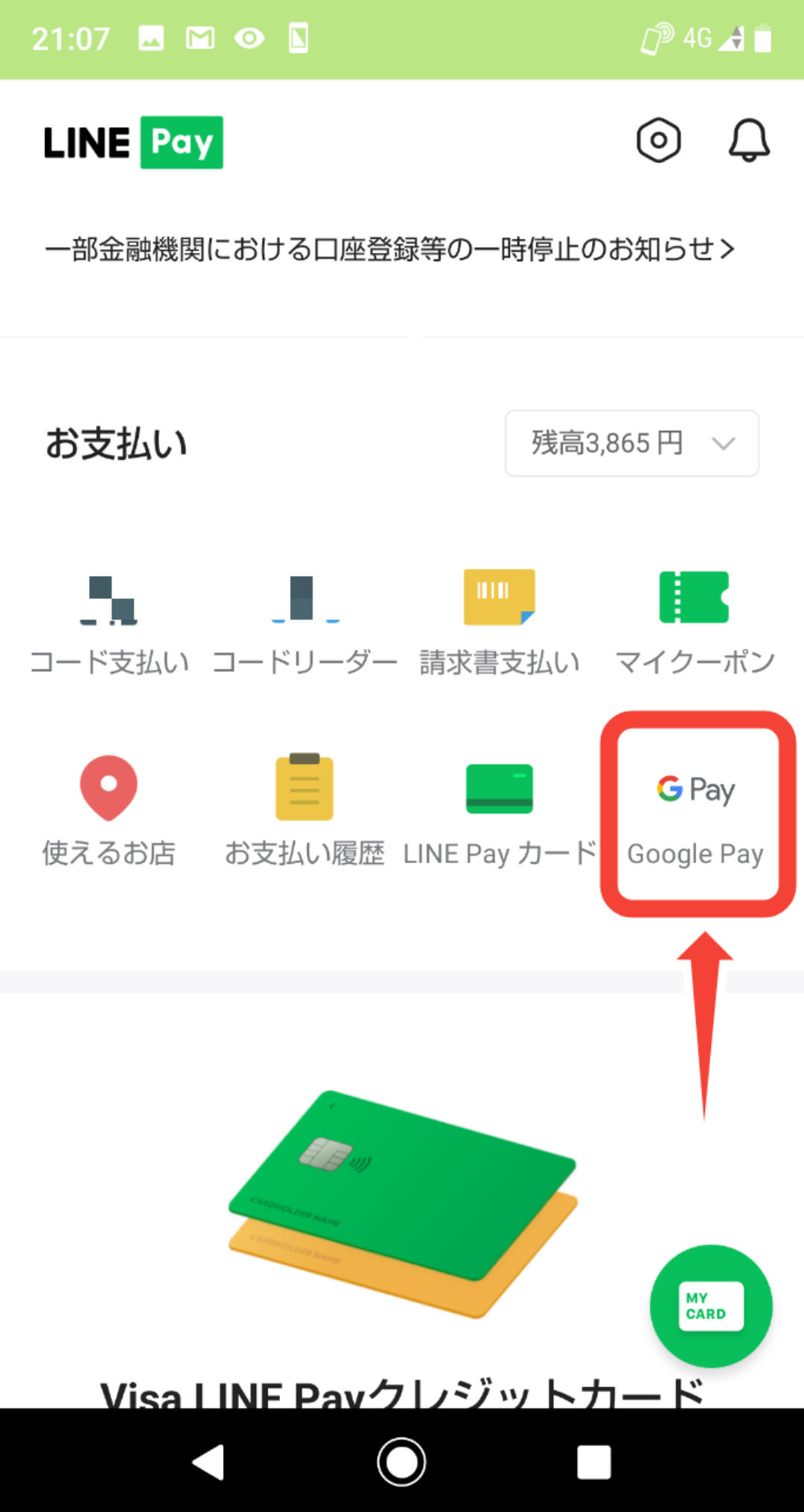
4、【Google Pay】に登録をタップします。
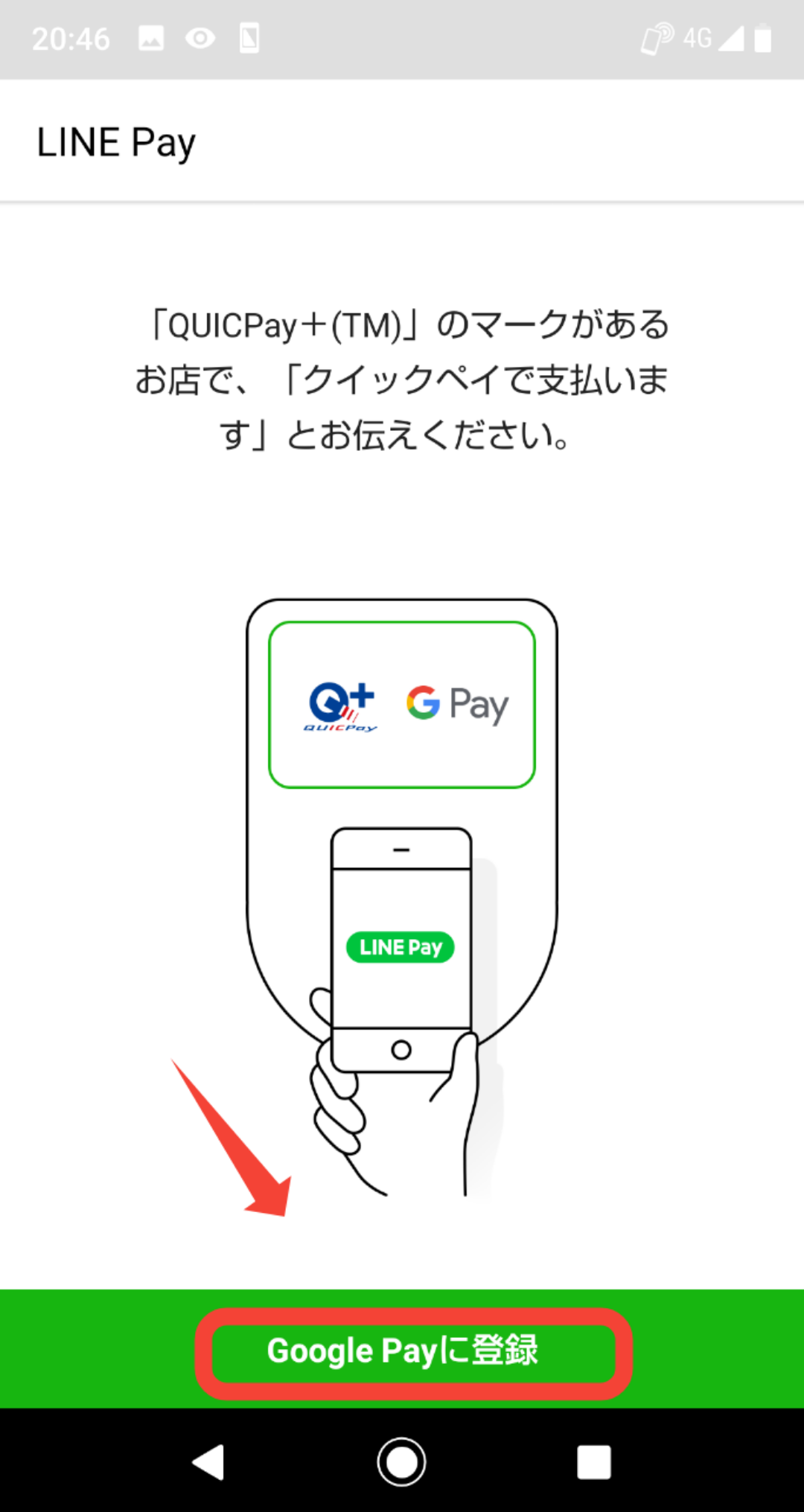
5、情報の入力場面に個人情報を入力し、【次へ】をタップすると、「Google PayでQUICKpayを利用できます」のメッセージが画面に表示されるので、【続行】をタップします。
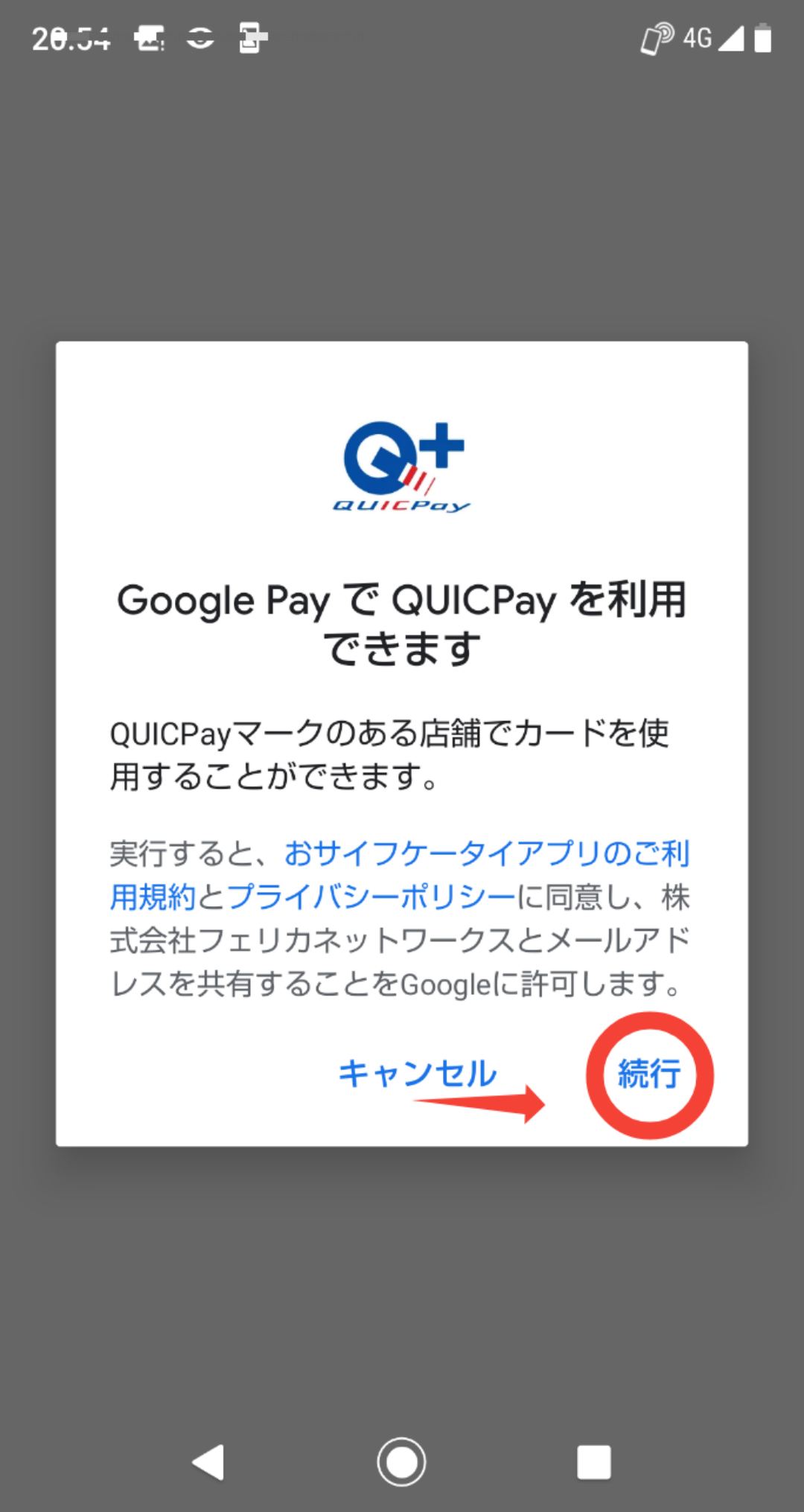
6、カード発行会社の利用規約をひと通り確認し、おサイフケータイアプリを信頼できることを確認したら【同意して続行】をタップします。
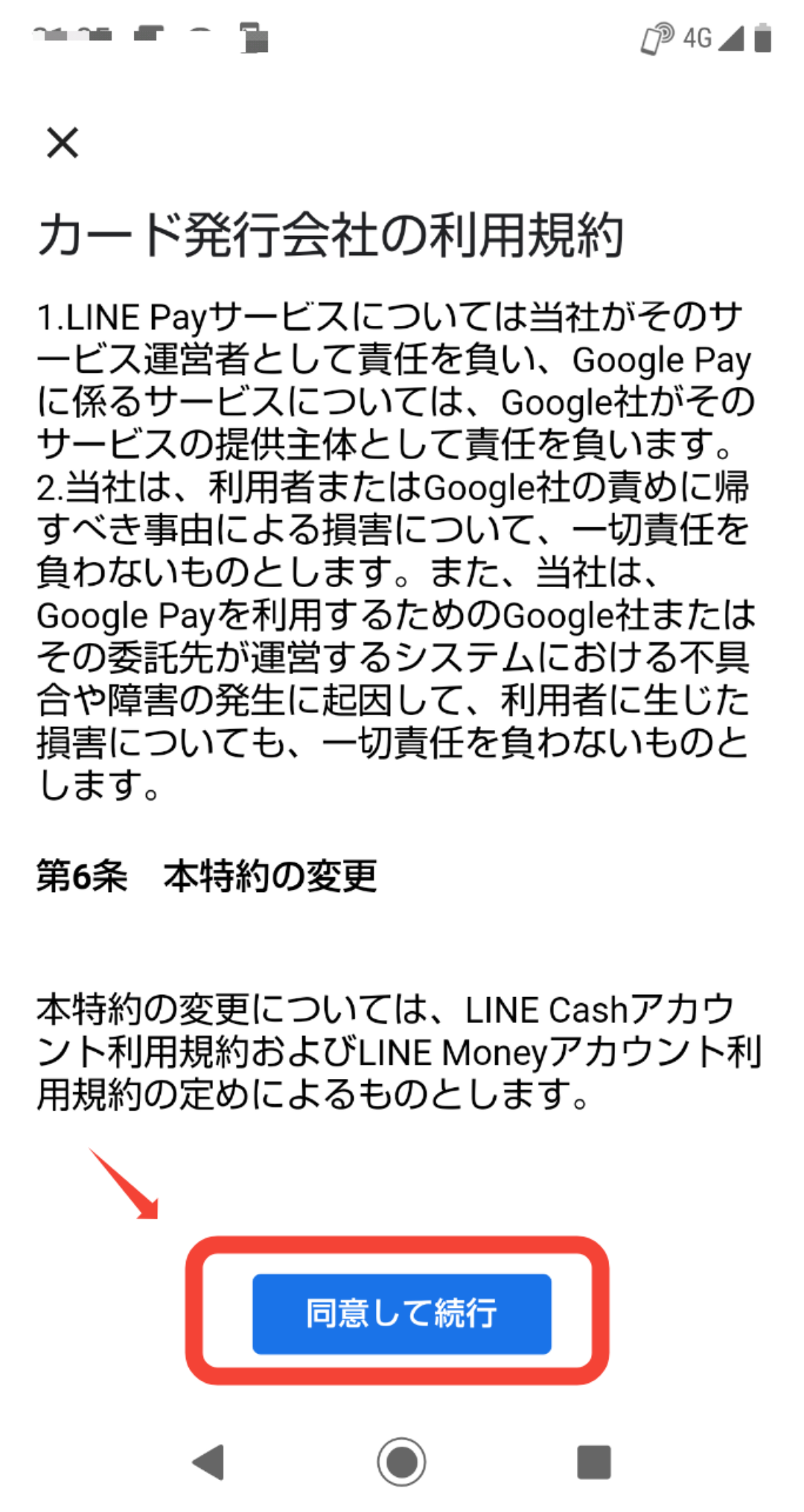
7、LINEpayの画面に「Google PayにLINE payカードを追加しました」のメッセージを確認したら、【OK】ボタンをタップします。
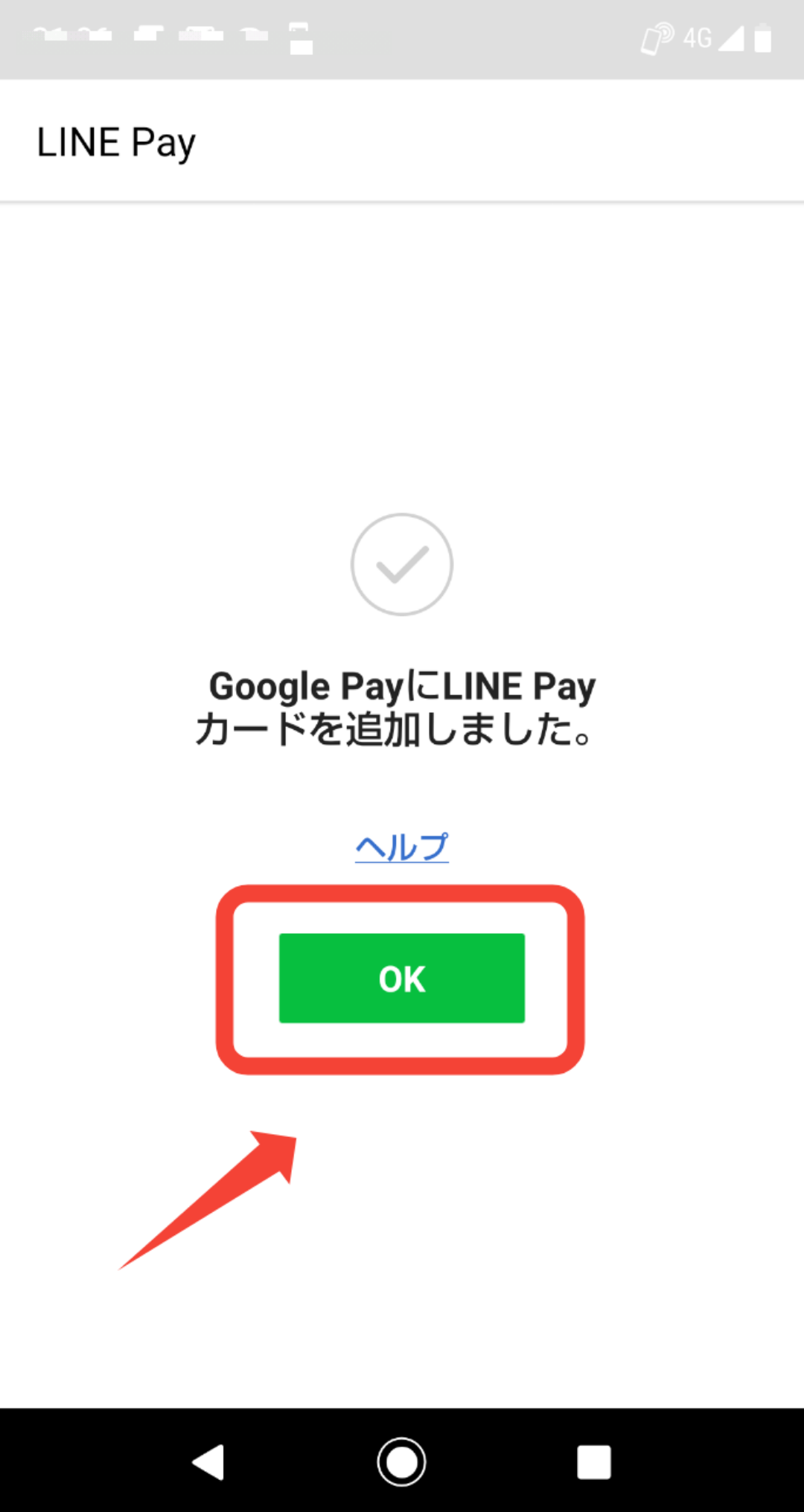
8、LINEpayのお支払い画面に戻り、【Google Pay】をもう一度タップし、LINE payカードがQUICKpayメインカードに設定されているかを確認しましょう。